Как сделать Google Карту и добавить на сайт
Здравствуйте!
Если вы хотите, чтобы клиенты всегда находили дорогу до вашего офиса или торговой точки — не забудьте добавить на сайт Google Карту.
Клиенты смогут увидеть места рядом с вами, проложить маршрут и посмотреть панорамы улиц.
В статье расскажем как создать Google карту и добавить ее на сайт.
Как создать Google Карту: пошаговая инструкция
Есть 2 способа создать Гугл Карту с помощью кнопки «Поделиться» и сделать свою карту.
1 способ: через кнопку «Поделиться»
Сработает, если место уже есть на Гугл Картах. Например, вы арендуете офис в бизнес центре, и его уже добавили на карту до вас.
Заходим на сайт с картами — https://www.google.ru/maps/. Пишем адрес офиса, например, Москва, Пресненская набережная, Москва Сити.
Затем жмем кнопку «Поделиться».
Сервис предлагает две возможности поделиться — скопировать ссылку или скопировать код. Так как нам нужно разместить карту на сайте, выбираем «Встраивание карт».
Выбираем размер карты — средняя, маленькая, большая, свой размер, а затем копируем html-код, он нам понадобится для вставки на сайт. О добавлении карты на сайт через код написано ниже.
Важно: обратите внимание, если в Google есть карточка организации, то кроме точки на карте с адресом, можно посмотреть рейтинг, отзывы, номер телефона, часы работы и фотографии компании. Карточка организации помогает продвигать бизнес, содержит важную информацию для клиентов, повышает лояльность (они видят, что компания реально существует). Как добавить компанию в Google, читайте в нашей статье про Google Мой Бизнес.
2 способ: создаем свою карту
Мы сначала создаем свою карту, а потом добавляем ее на сайт.
Заходим на сайт Google Maps — https://www.google.ru/maps/ и нажимаем на меню (3 горизонтальных полоски).
Нам нужен пункт «Мои места».
А в нем «Карты».
Пока здесь ничего нет, жмем «Создать карту».
Базовая карта не имеет названия.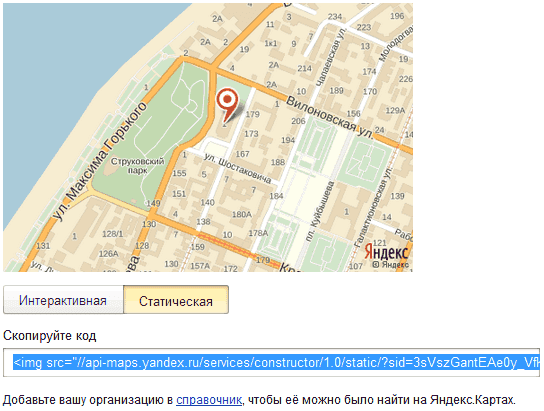 Чтобы назвать карту и добавить ей описание, жмем на строчку «Карта без названия».
Чтобы назвать карту и добавить ей описание, жмем на строчку «Карта без названия».
Добавляем название и описание, после чего жмем «Сохранить».
Приближаем карту до нужного населенного пункта, а затем находим улицу и здание. Чтобы добавить точку на нужное здание, нажимаем на значок геолокации.
Нажимаем на здание. Точка добавлена, теперь нужно ее назвать и добавить описание. Нажимаем «Сохранить».
Точка содержит координаты. Они могут пригодиться клиентам, которые используют GPS навигатор. Стоит добавить фотографии, например, фасад здания и вход в ваш офис, так клиентам будет проще вас найти. Фото добавляем через значок фотоаппарата.
Цвет метки можно изменить, для этого нажимаем на инструмент заливки. Изначально она синего цвета, можно выбрать более яркий, например, красный или зеленый, чтобы ваша метка отличалась от окружающих. В этом же разделе можно поменять значок со стандартного значка геолокации на другой. Пусть значок отражает вашу деятельность — если это кафе, выберите значок со столовыми приборами, если хостел — значок кровати.
Значки наглядно показывают, что находится в здании — где можно покушать, где переночевать, где совершить покупки. До созданной точки можно построить маршрут. Например, от метро. Делается через значок косой стрелки.
Точку можно отредактировать или удалить — значки карандаша и корзины.
Чтобы открыть меню карты, жмем на 3 точки рядом с названием. Можно удалить карту, задать область просмотра по умолчанию, добавить на сайт, экспортировать и распечатать.
Также можно настроить совместный доступ и сделать карту видимой для всех, все это делается через кнопку «Поделиться». Особой необходимости в совместном доступе нет, достаточно создать карту один раз и добавить на сайт, но сама функция присутствует. Она нужна для более сложных проектов, например, для тех, кто разрабатывает маршрут для экскурсий.
Для простого добавления карты на сайт нужно один раз сделать ее видимой для всех с помощью вышеупомянутой функции «Поделиться». Созданную карту также можно будет добавить через html-код.
Как добавить Google Карту на сайт
Через код (HTML)
Выше мы уже написали, что Google Карты можно добавлять на сайт при помощи html-кода, хотя это не единственный способ. Код нужен, если вы добавляете карту на самописный сайт или на сайт, сделанный на конструкторе. Да по сути, на любой, где есть доступ к html-коду, даже на Вордпресс, если вы, например, не хотите загружать его сторонними плагинами.
Показываем на примере конструктора Wix.
Нажимаем на добавление элементов (+), затем «Вставка» — «Вставка кода» — HTML iframe.
На странице появляется блок, добавляем в него код и нажимаем кнопку «Применить» .
Получается вот такая карта на странице.
Карту обычно добавляют в нижнюю часть страницы или в футер сайта. Для футера выбирайте маленький размер карты.
С помощью плагина (для WordPress и других CMS)
Если ваш сайт создан на CMS, и вы не умеете работать с кодом, проще установить плагин. Для WordPress создано несколько плагинов карт, но чаще всего используют WP Google Maps — у него более 400 000 активных скачиваний.
В админке сайта заходим в плагины — добавить новый.
Пишем WP Google Maps или просто Google Maps, если хотите посмотреть, какие еще плагины есть.
Нажимаем «Установить» и «Активировать».
В этом плагине нужно создавать карту с нуля. Нажимаем «Создать карту» или «Create map» и создается первая карта, которой сразу присваивается шорткод — его потом нужно будет добавить в нужную часть страницы. Нажимаем «Редактировать» или «Edit».
Плагин предлагает 2 инструмента для создания карт, один не использует Api key, второй (Google Maps) использует.
В разделе Markers указываем адрес точки, можно добавить анимацию. Справа нужно масштабировать карту до нужного размера, например, увеличить до конкретных улиц. Сохраняем точку «Save Marker» и указываем Api Key (справа окно, где написано Please ensure you enter a Google Maps API key to continue using Google Maps), нужно нажать на ссылку.
Ключ вставляется в соответствующее окно.
Для его получения нужно зарегистрироваться на сайте https://cloud. google.com/maps-platform/. Использование ключа платное — от 2 $ в месяц и выше. Есть бесплатный тариф, но с ограничениями. Если не хочется возиться с ключом — тогда выбирайте плагин, где не нужен API key или добавляйте через html-код, про который мы писали выше. Также на Google Maps Platform есть функции для кастомизации Google Карт.
google.com/maps-platform/. Использование ключа платное — от 2 $ в месяц и выше. Есть бесплатный тариф, но с ограничениями. Если не хочется возиться с ключом — тогда выбирайте плагин, где не нужен API key или добавляйте через html-код, про который мы писали выше. Также на Google Maps Platform есть функции для кастомизации Google Карт.
Мы не будем подробно останавливаться на процессе регистрации — просто нужно будет заполнить несколько форм и оплатить тариф, после чего, вы получаете готовый ключ, который останется вставить в поле плагина.
Чтобы карта начала отображаться на странице, в нужную часть вставляем шорткод и сохраняем страницу.
ЗаключениеGoogle Карта на сайте, помогает клиентам понять, где вы находитесь. Ее актуально использовать владельцам оффлайн бизнеса — торговых точек, кафе, офисов. Можно взять готовую карту и добавить ее на сайт или создать свою с нуля. На сайт карта добавляется при помощи html-кода или плагина. В некоторых случаях может понадобиться API key.
До новых встреч!
▷ код для вставки Google Maps || 100% СВОБОДНО || Нет регистрации
If you are a human and are seeing this field, please leave it blank.
Название
Тип картаспутникГибридныйместность
Zoom 2.5 m 5 m 10 m 20 m 50 m 100 m 200 m 400 m 1 km 2 km 4 km 8 km 15 km 30 km 50 km 100 km 200 km 400 km 1000 km 2000 km
Ширина
Высота
Copied to clipboard
URL List and Anchor to append in generated code https://theimpossiblequiz.info/https://theimpossiblequiz.info/https://theimpossiblequiz.info/https://theimpossiblequiz.info/https://theimpossiblequiz.info/https://theimpossiblequiz.info/https://theimpossiblequiz.info/https://theimpossiblequiz.info/https://theimpossiblequiz.info/https://theimpossiblequiz.info/https://theimpossiblequiz.info/https://theimpossiblequiz.
 info/the-impossible-quiz-demo/https://theimpossiblequiz.info/the-impossible-quiz-demo/https://theimpossiblequiz.info/the-impossible-quiz-demo/https://unoregler.com/https://unoregler.com/https://unoregler.com/https://unoregler.com/https://unoregler.com/https://unoregler.com/https://unoregler.com/https://unoregler.com/https://unoregler.com/https://unoregler.com/https://unoregler.com/https://unoregler.com/https://unoregler.com/da/https://unoregler.com/da/https://unoregler.com/da/https://unoregler.com/da/https://unoregler.com/da/https://unoregler.com/da/https://unoregler.com/da/https://unoregler.com/da/https://unoregler.com/da/https://unoregler.com/da/https://unoregler.com/no/https://unoregler.com/no/https://unoregler.com/no/https://unoregler.com/no/https://unoregler.com/no/https://unoregler.com/no/https://unoregler.com/no/https://unoregler.com/no/https://unoregler.com/no/https://unoregler.com/no/https://skattefria-casinon.com/https://skattefria-casinon.com/https://skattefria-casinon.com/https://skattefria-casinon.
info/the-impossible-quiz-demo/https://theimpossiblequiz.info/the-impossible-quiz-demo/https://theimpossiblequiz.info/the-impossible-quiz-demo/https://unoregler.com/https://unoregler.com/https://unoregler.com/https://unoregler.com/https://unoregler.com/https://unoregler.com/https://unoregler.com/https://unoregler.com/https://unoregler.com/https://unoregler.com/https://unoregler.com/https://unoregler.com/https://unoregler.com/da/https://unoregler.com/da/https://unoregler.com/da/https://unoregler.com/da/https://unoregler.com/da/https://unoregler.com/da/https://unoregler.com/da/https://unoregler.com/da/https://unoregler.com/da/https://unoregler.com/da/https://unoregler.com/no/https://unoregler.com/no/https://unoregler.com/no/https://unoregler.com/no/https://unoregler.com/no/https://unoregler.com/no/https://unoregler.com/no/https://unoregler.com/no/https://unoregler.com/no/https://unoregler.com/no/https://skattefria-casinon.com/https://skattefria-casinon.com/https://skattefria-casinon.com/https://skattefria-casinon.
 se/https://mgacasinoutansvensklicens.se/https://mgacasinoutansvensklicens.se/https://mgacasinoutansvensklicens.se/
se/https://mgacasinoutansvensklicens.se/https://mgacasinoutansvensklicens.se/https://mgacasinoutansvensklicens.se/
Код для вставки Google Map, чтобы повысить ценность вашего сайта
Если вы добавите расположение на ваш веб-сайт, то посетителям будет легче запомнить место и найти к нему дорогу. Если вы добавите карту на свой сайт, то посетители определенно лучше запомнят ваше местоположение и смогут легче до вас доберутся. Многие владельцы сайтов интересуются, как вставить Google Maps в Joomla, вот краткое руководство, которое поможет вам добавить карту Google на сайт.
Ниже перечислены шаги, которые помогут вам сделать это очень просто, и успешно добавить карты Google на сайт с нашим генератором Google Maps:
- Выберите адрес, по которому вы хотите, чтобы посетители вас нашли, и добавьте карту расположения на сайт.
- Выберите тип карты: спутниковый, гибрид или местность. Посмотрите внимательно, какой тип лучше подходит именно вам.
- Укажите ширину и высоту, чтобы сделать ее подходящей для вашего сайта.

- После того, как вы закончили с этими настройками, нажмите на кнопку “Сгенерировать мой код” под нашим инструментом. Кроме того, вы можете выбрать полный код, нажав “>> Нажмите здесь – Нажмите Ctrl + C <<“
- И, наконец, вставьте HTML-код в исходный код вашего веб-сайта. Пожалуйста, обратите внимание, что вы можете вставлять карты Google в разных частях вашего сайта, таких как статьи, информация/страницы контактов или виджеты.
Если вы вставите карты Google на веб-сайт, то клиентам будет удобно вас найти. Если им понравится ваш продукт, услуга или идея, и они захотят связаться с вами лично, то они смогут легко вас посетить. Не каждый посетитель вашего сайта будет достаточно терпелив, чтобы искать ваш адрес на карте. Тем не менее, если вы добавите карту Google на сайт, тогда им не потребуется прилагать дополнительные усилия, чтобы определить ваше местоположение и направление.
Благодаря размещению карты, вам удастся создать интерфейс, который будет визуально насющен и больше понравится пользователям. Такой интерфейс будет стимулировать ваших пользователей на взаимодействие с вами и, таким образом, создавать более прочные связи. С новым API Google, добавление карты Google на ваш сайт стало очень простым, и даже новичок сможет легко это сделать. Карты полностью настраиваемые, и поэтому вы сможете изменять различные свойства в соответствии со своими предпочтениями.
Такой интерфейс будет стимулировать ваших пользователей на взаимодействие с вами и, таким образом, создавать более прочные связи. С новым API Google, добавление карты Google на ваш сайт стало очень простым, и даже новичок сможет легко это сделать. Карты полностью настраиваемые, и поэтому вы сможете изменять различные свойства в соответствии со своими предпочтениями.
Как встроить карту Google на свой личный веб-сайт
- Вы можете встроить маршруты, карты или обзор улиц Google Maps в личный веб-сайт.
- Чтобы встроить Карты Google, вы можете перейти на вкладку «Меню» для HTML-кода определенных маршрутов или представлений карты, которые вы ввели.
- Посетите домашнюю страницу Business Insider, чтобы узнать больше.
Встраивание карты Google на личный веб-сайт или в блог — это простой способ помочь посетителям ориентироваться в местности или легко находить маршруты до нужного места.
Карты Google имеют функцию «Поделиться или встроить карту», которая предоставляет пользователям HTML-код карты, чтобы они могли вставить его в код своего веб-сайта.
Вы можете встроить изображение карты, изображение улицы или даже определенные направления для маршрута.
Вот как это сделать.
1. Введите Maps.Google.com в адресную строку браузера.
2. Перейдите к маршрутам, представлению карты или изображению улиц, которые вы хотите встроить.
3. Нажмите на вкладку «Меню» в верхнем левом углу. Значок представляет собой три горизонтальные линии.
Нажмите на значок меню. Келли Лаффи/Business Insider 4. Нажмите «Поделиться или встроить карту».
6. Вы можете выбрать размер карты (маленький, средний, большой или нестандартный размер), щелкнув раскрывающееся меню рядом с HTML-кодом.
Перейдите в раздел «Вставить карту» и скопируйте HTML-код. Келли Лаффи/Business Insider
Келли Лаффи/Business InsiderВстраивая карту, вы соглашаетесь с условиями обслуживания Google. Обратите внимание, что на встроенных картах могут отсутствовать оперативная информация о пробках и другие данные.
Как создать карту в Картах Google с помощью Моих карт, чтобы сохранить и поделиться ею для пользовательских маршрутов или направлений
Как избегать автомагистралей на Картах Google для прокладки маршрутов на компьютере или мобильном телефоне
Как найти высоту на Картах Google на вашем компьютере или мобильном устройстве
Как обновить Карты Google на вашем iPhone или телефоне Android, чтобы получить последние функции и обновления безопасности
Как вернуться во времени» в Google Планета Земля, используя его функцию исторических изображений, и просматривать местоположения много лет назад
Встроить Карты Google для веб-сайта
Часто задаваемые вопросы — Встроить Карту Google
Является ли вставка Google Maps бесплатной? Нужен ли мне API?
Это бесплатно и вам не нужен Google API. Работает без API.
Работает без API.
Просто скопируйте код после нажатия кнопки «Получить HTML-код» и вставьте его на свой веб-сайт.
Как сделать код встроенной карты адаптивным?
Это код для полной адаптивности кода карты iframe:
Могу ли я встроить Карты Google на свой веб-сайт?
Да, введите название вашей компании в поле поиска слева. Наш инструмент мгновенно показывает правильную карту справа. Теперь настройте параметры и сгенерируйте код.
Вставьте Карты Google на свой веб-сайт с помощью iframe Google Map
Карты Google — это самая популярная картографическая онлайн-служба с интерактивным масштабированием и панорамированием, указанием направлений, сведений о местоположении, видом со спутника и 360-градусными панорамами улиц. Он имеет плавный, простой в использовании интерфейс, который регулярно обновляется новыми функциями. Одна из причин, по которой карты стали настолько распространенными, заключается в том, что они позволяют любому встроить карту в свой веб-сайт.
Зачем встраивать карту Google?
Вы можете добавить карту Google на свой сайт, которая включает булавку, установленную на адресе места, с помощью нашего инструмента Google Map Generator. Это полезно для вашего собственного бизнеса, но также может быть использовано блоггерами, обозревателями и другими веб-сайтами, на которых обсуждаются конкретные заведения. Карту также легко использовать с WordPress. Их также можно использовать для более общего обзора района или области. Встроенная карта Google предлагает вашим посетителям множество преимуществ.
- Помогает клиентам проложить маршрут. Добавляя карту на свой сайт, клиенты избавляются от необходимости открывать карты в другом окне и копировать адрес. Они могут просто щелкнуть адрес вашей карты и проложить маршрут.
- Упростите поиск деловых контактов. Данные, которые появляются при обзоре бизнеса, включают адрес, номер телефона, веб-сайт и другие данные, которые знает Google.

- Показать обзоры и другую информацию о вашем веб-сайте/компании
- Используйте его, чтобы выделить близлежащие достопримечательности, такие как парковки, театры, рестораны или парки. Это позволяет посетителям вашего сайта видеть, где находится каждая точка, что упрощает понимание и упрощает планирование.
- Включите изображение места с видом на улицу или с wimip.net. Поскольку Карты Google отображают на уровне улиц почти все места на всех дорогах, кроме самых второстепенных, изображения Street View могут быть включены, чтобы помочь людям увидеть, как будет выглядеть место, если они прибудут.
- Удерживает посетителей на вашем сайте. Что бы они ни хотели узнать о местоположении, они могут найти его на карте, оставаясь на вашем сайте, вместо того, чтобы переходить на сайт Google.
Встроить карту Google с помощью embedgooglemap.net очень просто. Просто введите адрес, выберите несколько деталей того, как вы хотите, чтобы ваша карта выглядела, и получите код.

